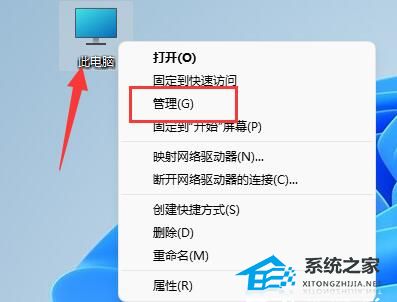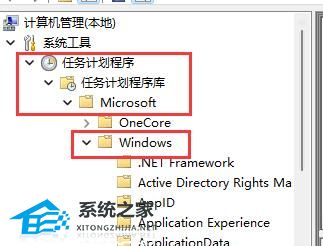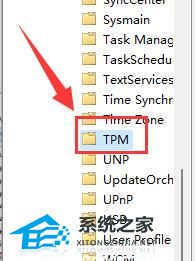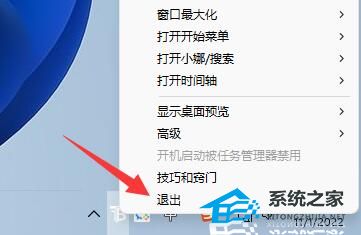在Windows11电脑中,大家想要移动一个窗口,是可以使用鼠标点击窗口顶部的标题栏,然后实现拖动的。但是,许多用户却遇到在拖动窗口的时候,鼠标出现了漂移的问题,这样电脑窗口就不能正常去拖动。下面小编给大家带来最简单的解决方法,方便用户拖动窗口。
Windows11拖动窗口鼠标漂移的解决方法:
方法一:
1. 右键“此电脑”,打开“管理”。
2. 依次展开其中的“任务计划程序库”-“Microsoft”-“Windows”文件夹。
3. 在左侧列表下找到“TPM”,点击进入。
4. 最后右键最上方的任务,将其“禁用”即可。
方法二:
1. 如果禁用了任务还是鼠标漂移,可能是软件冲突。
2. 根据用户反馈,这可能是由于“TranslucentTB”导致的,右键将它“退出”即可解决鼠标漂移。
以上就是系统之家小编为你带来的关于“Windows11拖动窗口鼠标漂移的两种解决方法”的全部内容了,希望可以解决你的问题,感谢您的阅读,更多精彩内容请关注系统之家官网。

 时间 2024-07-07 00:00:02
时间 2024-07-07 00:00:02 作者 admin
作者 admin 来源
来源